怎样更改文件的默认打开方式 win10系统如何修改文件默认打开方式
更新时间:2023-11-23 16:50:25作者:xtyang
怎样更改文件的默认打开方式,在使用Windows 10操作系统时,我们经常会遇到需要更改文件的默认打开方式的情况,无论是因为我们安装了新的软件,或者是我们希望使用不同的程序来打开特定类型的文件,修改默认打开方式都是必要的。如何在Win10系统中进行这样的更改呢?在本文中我们将详细介绍Win10系统中修改文件默认打开方式的方法,帮助大家轻松完成这一操作。无论你是新手还是有一定计算机使用经验的用户,都能够通过本文学习到相关知识,并且成功更改文件的默认打开方式。
具体步骤:
1.点击桌面任务栏的Windows按钮,点击设置(小齿轮)
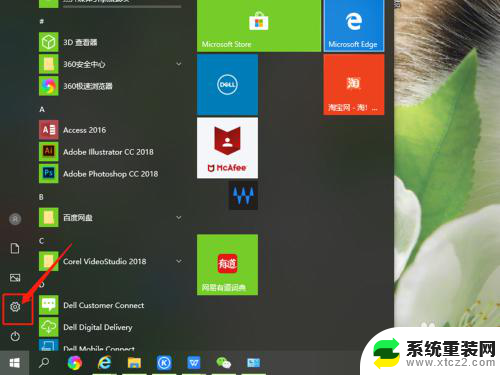
2.进入设置界面,找到应用,点击打开。
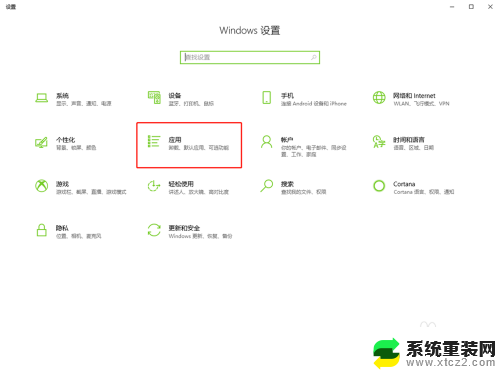
3.在面板左边列表中找到默认应用,点击打开。
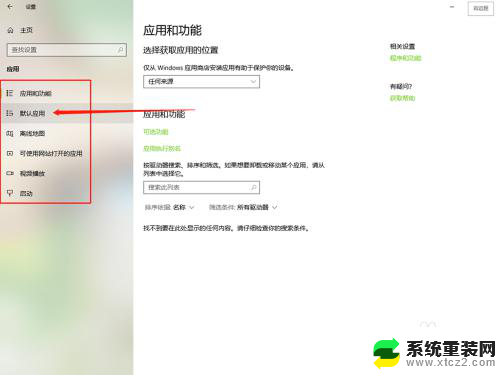
4.在默认应用中可以看到电脑默认的打开不同文件的方式。
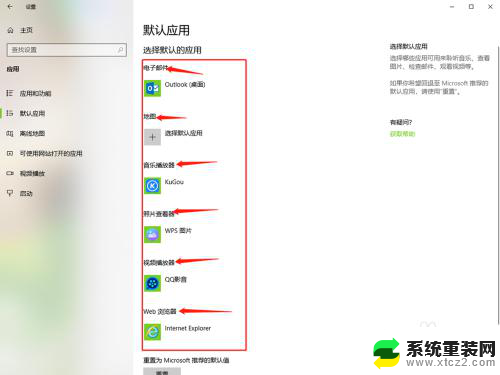
5.点击其中的一个,选择要修改的打开方式单击。
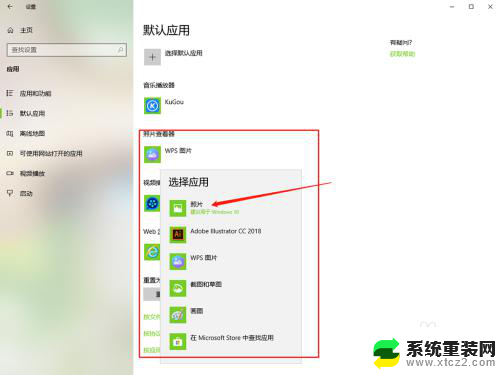
6.然后默认打开方式就修改好了,直接关闭窗口就行了。
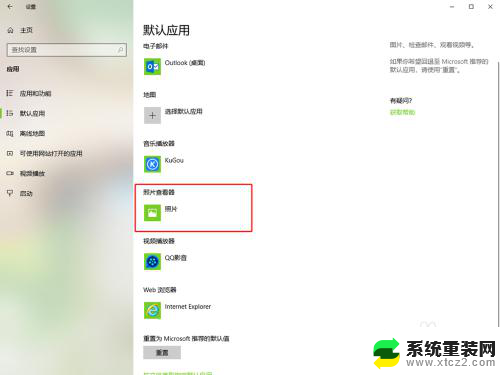
以上就是如何更改文件的默认打开方式的全部内容,如果你遇到了这个问题,可以尝试根据我的方法来解决,希望对大家有所帮助。
怎样更改文件的默认打开方式 win10系统如何修改文件默认打开方式相关教程
- 文件设置默认打开方式怎么改 Win10如何修改文件的默认打开方式
- win10怎么选择打开方式 Win10中文件默认打开方式的设置步骤
- win10默认图片打开方式怎么改 win10图片默认打开程序设置方法
- 如何将文件与程序关联 Win10系统如何创建文件关联和设置默认打开方式
- 如何设置默认解压方式 win10如何设置默认解压软件
- win10视频打开方式怎么设置默认 Win10系统如何设置默认视频播放器
- windows录屏文件放在哪 修改win10录屏功能默认保存目录方法
- 打印机设置默认怎么设置 Win10系统默认打印机更改步骤
- Win10默认应用:如何设置和更改默认应用程序
- win10让字体恢复默认 小隐笔记默认字体样式恢复方法
- 电脑屏幕好暗 win10系统屏幕亮度调节问题
- win10电脑熄灭屏幕时间设置 Win10系统怎样调整屏幕休眠时间
- win10怎么设置触摸滚轮 笔记本触摸板怎么设置滚动功能
- win10麦克风音量怎么调大 win10怎么调整麦克风音量大小
- 如何把桌面的图标隐藏 Windows10系统显示隐藏桌面图标的方法
- 电脑显存一般多大 如何在Win10系统中查看显卡显存大小
win10系统教程推荐
- 1 win10快捷方式怎么创建 在Win 10桌面上如何创建快捷方式
- 2 电脑开机密码输错了,电脑被锁定怎么办 Windows10系统密码输错被锁住了怎么恢复登录
- 3 电脑上面的字怎么调大小 WIN10电脑系统如何修改系统字体大小
- 4 电脑一直弹出广告怎么办 win10电脑弹广告怎么办
- 5 win10无法找到局域网电脑 Win10系统无法发现局域网内其他电脑解决方法
- 6 电脑怎么更改默认输入法 win10怎么设置中文输入法为默认
- 7 windows10激活免费 免费获取Win10专业版激活密钥
- 8 联想win10忘记密码无u盘 Windows10忘记开机密码怎么办
- 9 window密码咋改 win10开机密码修改教程
- 10 win10怎么强力删除文件 笔记本文件删除技巧